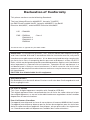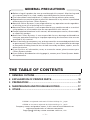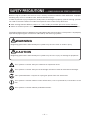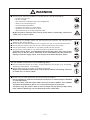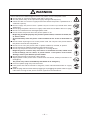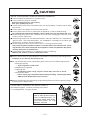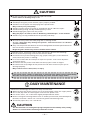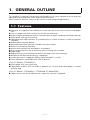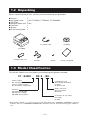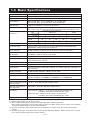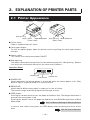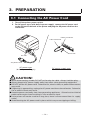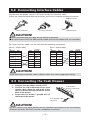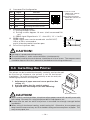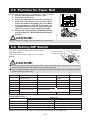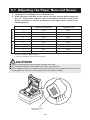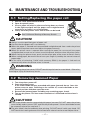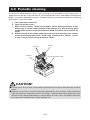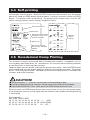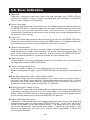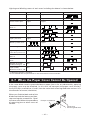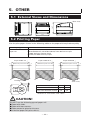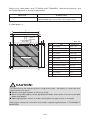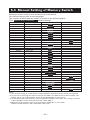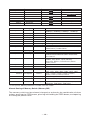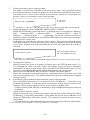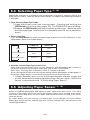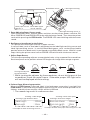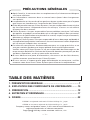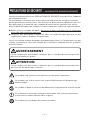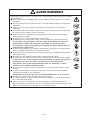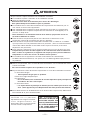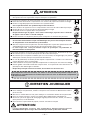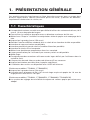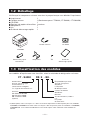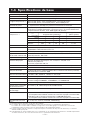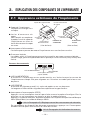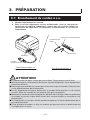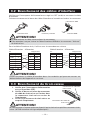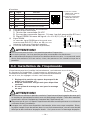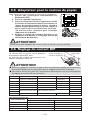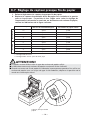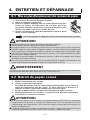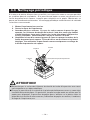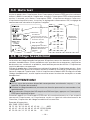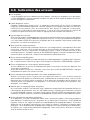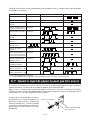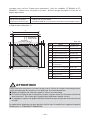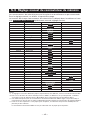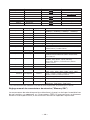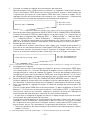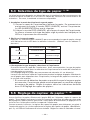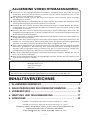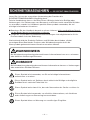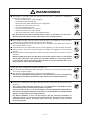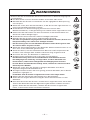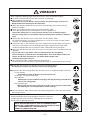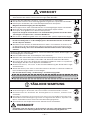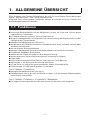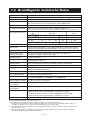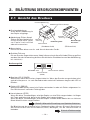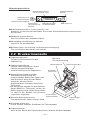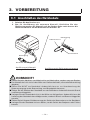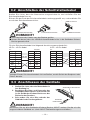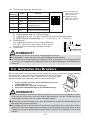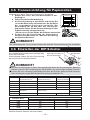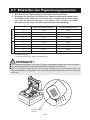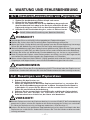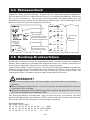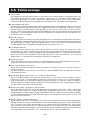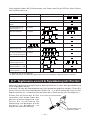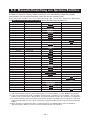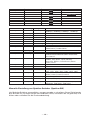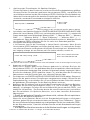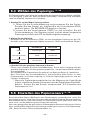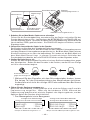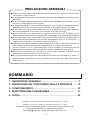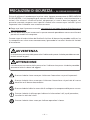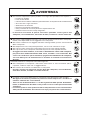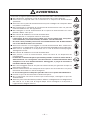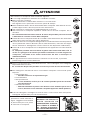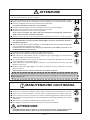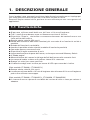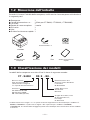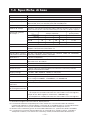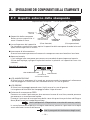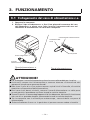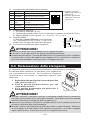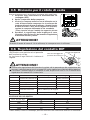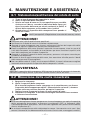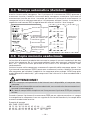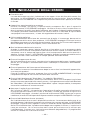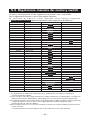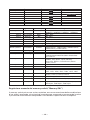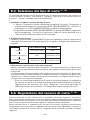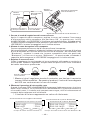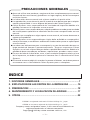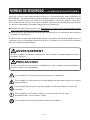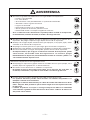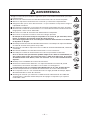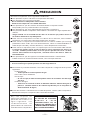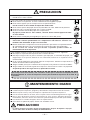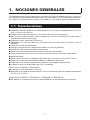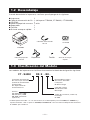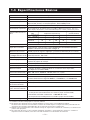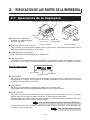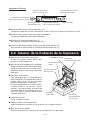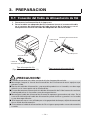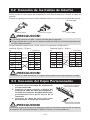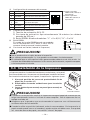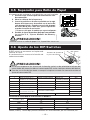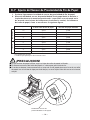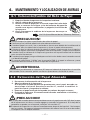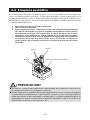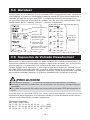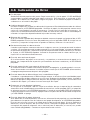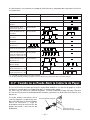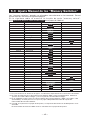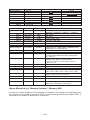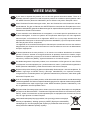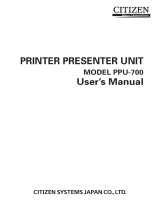Citizen CT-S4000 Benutzerhandbuch
- Kategorie
- Typ
- Benutzerhandbuch
Seite wird geladen ...
Seite wird geladen ...
Seite wird geladen ...
Seite wird geladen ...
Seite wird geladen ...
Seite wird geladen ...
Seite wird geladen ...
Seite wird geladen ...
Seite wird geladen ...
Seite wird geladen ...
Seite wird geladen ...
Seite wird geladen ...
Seite wird geladen ...
Seite wird geladen ...
Seite wird geladen ...
Seite wird geladen ...
Seite wird geladen ...
Seite wird geladen ...
Seite wird geladen ...
Seite wird geladen ...
Seite wird geladen ...
Seite wird geladen ...
Seite wird geladen ...
Seite wird geladen ...
Seite wird geladen ...
Seite wird geladen ...
Seite wird geladen ...
Seite wird geladen ...
Seite wird geladen ...
Seite wird geladen ...
Seite wird geladen ...
Seite wird geladen ...
Seite wird geladen ...

FRANÇAIS
Seite wird geladen ...
Seite wird geladen ...
Seite wird geladen ...
Seite wird geladen ...
Seite wird geladen ...
Seite wird geladen ...
Seite wird geladen ...
Seite wird geladen ...
Seite wird geladen ...
Seite wird geladen ...
Seite wird geladen ...
Seite wird geladen ...
Seite wird geladen ...
Seite wird geladen ...
Seite wird geladen ...
Seite wird geladen ...
Seite wird geladen ...
Seite wird geladen ...
Seite wird geladen ...
Seite wird geladen ...
Seite wird geladen ...
Seite wird geladen ...
Seite wird geladen ...
Seite wird geladen ...
Seite wird geladen ...
Seite wird geladen ...
Seite wird geladen ...
Seite wird geladen ...
Seite wird geladen ...
Seite wird geladen ...

DEUTSCH

— 1 —
ALLGEMEINE VORSICHTSMASSNAHMEN
INHALTSVERZEICHNIS
1. ALLGEMEINE ÜBERSICHT .........................................................7
2. ERLÄUTERUNG DER DRUCKERKOMPONENTEN ................. 10
3. VORBEREITUNG .......................................................................12
4. WARTUNG UND FEHLERBEHEBUNG ..................................... 17
5. SONSTIGES ..............................................................................22
● Lesen Sie sich das vorliegende Benutzerhandbuch sorgfältig durch, bevor Sie das Gerät
verwenden. Verwahren Sie es danach an einem sicheren, leicht zugänglichen Ort, um bei
Bedarf darauf zurückgreifen zu können.
● Der Hersteller behält sich vor, die hierin enthaltenen Informationen ohne vorherige
Ankündigung zu ändern.
● Jegliche Reproduktion und Weitergabe von Teilen oder der Gesamtheit des Dokuments ohne
vorherige Genehmigung von Citizen Systems ist untersagt.
● Beachten Sie, dass Citizen Systems jede Haftung für Folgen aus dem Betrieb des Geräts
unabhängig von im vorliegenden Handbuch enthaltenen Auslassungen, Fehlern oder
Druckfehlern ausschließt.
● Beachten Sie, dass Citizen Systems keine Haftung für jegliche Störungen übernimmt, die
infolge der Verwendung von in diesem Handbuch nicht autorisierten Zubehörteilen oder
Verbrauchsmaterialien entstehen.
● Mit Ausnahme der in diesem Handbuch genannten Fälle darf das Gerät nicht selbst gewartet,
zerlegt oder repariert werden.
● Beachten Sie, dass Citizen Systems keine Haftung für jegliche Störungen übernimmt, die
infolge von unsachgemäßer Verwendung oder nicht geeigneter Betriebsumgebungen
auftreten, auch wenn in diesem Handbuch nicht darauf hingewiesen wird.
● Daten sind im Allgemeinen für temporären Gebrauch und werden nicht für längere Zeit oder
permanent gespeichert . Beachten Sie, dass Citizen Systems keine Haftung für jegliche
Schäden oder entgangene Verluste übernimmt, die aus Datenverlusten infolge von
unvorgesehenen Ereignissen, Reparaturen, Tests oder sonstigem entstehen.
● Wenn Ihnen fehlende Informationen, Fehler oder Unklarheiten auffallen, wenden Sie sich an
Ihren Citizen Systems-Händler.
● Wenn Ihnen fehlende Seiten oder sonstige Mängel auffallen, wenden Sie sich zwecks Ersatz
an Ihren Citizen Systems-Händler.
Authorisierte Repräsentanz in Europa: Citizen Systems Europe GmbH
Mettinger Strasse 11
D-73728, Esslingen
Germany
Maschinenlärminformations-Verordnung – 3.GPSGV, 06.01.2004:
Der höchste Schalldruckpegel beträgt 60 dB(A) oder weniger gemäß EN ISO 7779
CITIZEN is a registered trade mark of Citizen Holdings Co., Japan
CITIZEN es una marca registrada de Citizen Holdings Co., Japón
Company names and product names in this manual are trademarks or
registered trademarks of relevant companies.
Copyright c 2009 by CITIZEN SYSTEMS JAPAN CO., LTD.

— 2 —
SICHERHEITSMASSNAHMEN ...
DIE SIE STRIKT EINHALTEN MÜSSEN
Lesen Sie sich vor der erstmaligen Verwendung des Produkts die
SICHERHEITSMASSNAHMEN sorgfältig durch.
Falsche Handhabung kann zu Unfällen führen (Brände, elektrische Schläge oder
Verletzungen). Um Verletzungen von Benutzern und Dritten sowie materielle Schäden
zu vermeiden, werden im Handbuch spezielle Warnsymbole verwendet, die auf
wichtige Informationen hinweisen.
● Bewahren Sie das Handbuch danach an einem sicheren, leicht zugänglichen Ort auf,
um bei Bedarf darauf zurückgreifen zu können.
● Einige der im Handbuch enthaltenen Beschreibungen sind möglicherweise für Ihr
Druckermodell nicht von Bedeutung.
Nachstehend wird der Grad der Gefahren und Schäden beschrieben, die bei
unsachgemäßem Betrieb des Druckers oder Nichtbeachtung der durch die
Warnsymbole gekennzeichneten Hinweise entstehen können.
Dieses Symbol wird verwendet, um Sie auf wichtige Informationen
aufmerksam zu machen.
WARNHINWEIS
Bei Nichtbeachtung derartig gekennzeichneter Informationen kann es zu Verletzungen
oder materiellen Schäden kommen.
VORSICHT
Dieses Symbol weist auf Gefahren durch elektrische Schläge und mögliche
Schäden durch statische Elektrizität hin.
Dieses Symbol weist darauf hin, dass der Netzstecker des Geräts zu ziehen ist.
Dieses Symbol wird verwendet, um nützliche Informationen, wie Verfahren
oder Anweisungen zur Benutzung hervorzuheben.
Dieses Symbol dient zur Warnung vor unzulässigen Eingriffen.
Bei Nichtbeachtung derartig gekennzeichneter Informationen kann es zu schweren
oder tödlichen Verletzungen kommen.

— 3 —
■ Verwenden und lagern Sie das Gerät nicht an Orten, an denen es folgenden
Einflüssen ausgesetzt ist:
* Flammen oder hohe Luftfeuchtigkeit.
* Direkte Sonneneinstrahlung.
* Heißluftströme oder Abwärme von Heizgeräten.
* Salzige Luft oder korrosive Gase.
* Unzureichende Belüftung.
* Chemische Reaktionen in Laboren.
* Ölnebel, Stahlpartikel oder Staub.
* Statische Elektrizität oder starke Magnetfelder.
• Die Nichtbeachtung dieser Warnhinweise kann zu Ausfällen des Druckers,
Überhitzung sowie Rauch, Feuer oder elektrischen Schlägen führen.
■ Keine Gegenstände in den Drucker einführen. Keine Flüssigkeiten in den Drucker
spritzen. Keine Gegenstände auf dem Drucker ablegen.
■ Keine Metallgegenstände wie Büroklammern, Heftklammern oder Schrauben in
den Drucker fallen lassen.
■ Keine Blumenvasen, Töpfe oder Tassen mit Flüssigkeiten auf dem Drucker abstellen.
■ Darauf achten, dass keine Getränke oder sonstigen Flüssigkeiten in den Drucker
geraten.
■ Keine Insektenvertilgungsmittel oder sonstige Chemikalien auf den Drucker
sprühen.
•Wenn Fremdgegenstände aus Metall in den Drucker geraten, kann es zum Ausfall
des Druckers, Bränden oder elektrischen Schäden kommen. In derartigen Fällen
ist der Drucker sofort abzuschalten und vom Netz zu trennen. Wenden Sie sich an
Ihren örtlichen Citizen Systems-Händler.
Gehen Sie stets sachgemäß mit dem Drucker um:
■ Den Drucker keinen Stößen oder Schlägen aussetzen (z.B. Tritte, Schütteln, Stöße
mit harten Gegenständen).
■ Den Drucker nicht demontieren oder sonstig modifizieren.
• Bei nicht sachgemäßem Umgang kann es zum Ausfall des Druckers, Überhitzung
sowie Brand- und Rauchentwicklung oder elektrischen Schlägen kommen.
■ Platzieren, verwenden und lagern Sie den Drucker außerhalb der Reichweite von
Kindern.
•Von elektrischen Geräten können bei unsachgemäßer Handhabung oder
Verwendung Unfall- und Verletzungsrisiken ausgehen.
•Achten Sie darauf, dass sich das Netzkabel und die Signalkabel außerhalb der
Reichweite von Kindern befinden. Der Drucker ist so aufzustellen, dass Kinder keinen
Zugang zum Geräteinnern erlangen können.
• Die Kunststoffhülle, in der sich der Drucker bei der Lieferung befindet, ist
ordnungsgemäß zu entsorgen oder außerhalb der Reichweite von Kindern
aufzubewahren. Wenn die Hülle über den Kopf gezogen wird, besteht
Erstickungsgefahr.
WARNHINWEIS

— 4 —
Beachten Sie die nachstehenden Vorsichtsmaßnahmen zur Stromversorgung und
zum Netzkabel:
■ Den Netzstecker nicht mit feuchten Händen anschließen oder ziehen.
■ Betreiben Sie den Drucker ausschließlich mit der angegebenen Netzspannung
und -frequenz.
■ Stellen Sie sicher, dass die Netzsteckdose, an die der Drucker angeschlossen ist,
eine ausreichende Belastbarkeit aufweist.
■ Verwenden Sie zur Stromversorgung keine Anschlussleisten oder
Mehrfachsteckdosen, an die gleichzeitig auch andere Geräte angeschlossen sind
■ Säubern Sie den Netzstecker vor dem Anschließen an die Netzsteckdose von
Staub und anderen Ablagerungen.
■ Verwenden Sie keine verformten oder beschädigten Netzkabel.
■ Bewegen Sie den Drucker nicht in eingeschaltetem Zustand.
• Bei nicht sachgemäßem Umgang kann es zum Ausfall des Druckers, Brand- und
Rauchentwicklung oder elektrischen Schlägen kommen.
• Bei Überlastung kann sich das Netzkabel überhitzen und in Brand geraten oder
der Schutzschalter ausgelöst werden.
■ Stellen Sie keine Gegenstände auf das Netzkabel. Stellen Sie den Drucker so auf,
dass nicht auf das Netzkabel getreten wird.
■ Achten Sie darauf, dass das Netzkabel beim Benutzen und Transportieren des
Druckers nicht verbogen oder verdreht und keinem Zug ausgesetzt wird.
■ Versuchen Sie nicht, das Netzkabel zu modifizieren.
■ Verlegen Sie das Netzkabel nicht in der Nähe von Heizgeräten.
• Die Nichtbeachtung dieser Vorsichtsmaßnahmen kann Drahtbrüche oder
Beschädigungen der Isolierung zur Folge haben, wodurch die Gefahr von
Kriechströmen, elektrischen Schlägenoder Beschädigungen des Druckers
besteht. Wenn das Netzkabel beschädigt wurde, wenden Sie sich bitte an Ihren
Citizen-Systems-Händler.
■ Stellen Sie sicher, dass der Zugang zur belegten Steckdose nicht durch
abgestellte Gegenstände behindert wird.
■ Versorgen Sie den Drucker über eine günstig platzierte Steckdose, die im Notfall
problemlos zugänglich ist.
• In Notfällen wird der Drucker möglicherweise nicht sofort abgeschaltet.
■ Stecken Sie den Netzstecker ordnungsgemäß in die Steckdose.
■ Ziehen Sie bei längerer Nichtbenutzung des Geräts den Netzstecker aus der
Steckdose.
■ Nach dem Abschalten des Druckers und des daran angeschlossenen Geräts beim
Trennen des Netzkabels oder der Signalleitung den Stecker und den Anschluss
greifen. Ziehen Sie das Netzkabel, nachdem Sie den Drucker ausgeschaltet
haben, in dem Sie das Kabel am Stecker festhalten.
WARNHINWEIS

— 5 —
Unter folgenden Bedingungen darf der Drucker nicht verwendet werden:
■ An Orten mit Vibrationen oder bei instabiler Aufstellung.
■ Bei unebener Aufstellung.
• Andernfalls könnte der Drucker herunterfallen und Verletzungen verursachen.
• Mögliche Beeinträchtigung der Druckqualität.
■ Wenn die Belüftungslöcher des Druckers durch Wände oder andere Geräte
blockiert werden.
■ wenn sich Gegenstände auf dem Drucker befinden, oder
■ wenn der Drucker durch Kleidung oder Tücher zugedeckt ist.
•Achten Sie darauf, dass es im Inneren des Geräts nicht zu Überhitzungen
kommt, infolge derer es zu Bränden oder Verformungen des Gehäuses kommen
kann.
■ Stellen Sie den Drucker nicht in der Nähe von Rundfunk- oder
Fernsehempfängern auf und versorgen Sie ihn nicht zusammen mit derartigen
Geräten aus derselben Steckdose.
■ Vermeiden Sie es, den Drucker über nicht abgeschirmte Kabel oder Leitungen zu
betreiben. (Verwenden Sie für die Signalleitungen abgeschirmte Kabel oder
verdrillte Doppelkabel mit Ferritkernen oder andere Abschirmverfahren.)
■ Benutzen Sie den Drucker nicht zusammen mit Geräten, die starke Störstrahlung
abgeben.
• Der Drucker kann den Radio- oder Fernsehempfang in der Umgebung
beeinträchtigen. Es besteht auch die Möglichkeit, dass benachbarte elektrische
Geräte den Drucker beeinflussen und dadurch Datenfehler oder
Funktionsstörungen auftreten.
■ Bei senkrechter oder seitlich gekippter Aufstellung.
• Andernfalls besteht die Gefahr von Fehlfunktionen, Ausfällen oder Stromschlag.
■ Erden Sie den Drucker vor der Benutzung in geeigneter Weise.
• Bei Auftreten von Kriechströmen besteht Stromschlaggefahr.
■ Schließen Sie den Erdungsleiter des Druckers nicht an folgende Gegenstände an:
* Gasleitungen
• Andernfalls besteht die Gefahr von Gasexplosionen.
* Erdungen von Telefonleitungen
* Blitzableiter
• Andernfalls besteht bei Blitzeinschlägen durch Spannungsspitzen Brand-
oder Stromschlaggefahr.
* Wasserleitungen
• Wasserleitungen aus Kunststoff sind zur Erdung nicht geeignet (sofern keine
Zustimmung der zuständigen Wasserwerke vorliegt).
■ Vor Anschließen oder Trennen des Druckererdungsleiters stets den Netzstecker
des Geräts ziehen.
VORSICHT
Das Vorsicht-Symbol befindet sich an der in der
nebenstehenden Zeichnung gezeigten Position. Lesen Sie
sich die Vorsichtsmaßnahmen sorgfältig durch, bevor Sie
den Drucker in Betrieb nehmen.
DIESE ZEICHEN WEISEN AUF VERLETZUNGSGEFAHREN
DURCH DIE „HOHE TEMPERATUR" DES DRUCKKOPFES UND
DIE „SÄGEZAHNKANTE" DER MANUELLEN
SCHNITTVORRICHTUNG HIN.

— 6 —
Beachten Sie die folgenden Hinweise, um Fehlfunktionen zu vermeiden.
■ Den Drucker nicht mit nicht ordnungsgemäß eingesetzter Papierrolle verwenden.
■ Kein Papier verwenden, dass nicht den Spezifikationen entspricht.
• Mögliche Beeinträchtigung der Druckqualität.
■ Kein eingerissenes oder mit Klebestreifen zusammengefügtes Papier verwenden.
■ Nicht mit der Hand gewaltsam am bereits eingesetzten Papier ziehen.
■ Das Papier nicht gewaltsam in den Drucker pressen.
•Papierstau möglich. Informationen zur Fehlerbehebung finden Sie im Abschnitt
„Beseitigen von Papierstaus“ in diesem Handbuch.
■ Die Tasten im Bedienungsfeld nicht mit scharfen oder spitzen Objekten betätigen.
■
Stellen Sie sicher, dass die Kabel ordnungsgemäß mit den Anschlüssen verbunden sind.
•
Bei Querschaltung kann es zu Beschädigungen der Druckerelektronik oder der Hardware
des Host-Systems kommen.
■
Schließen Sie den Drucker mit Geldlade-Kickout-Funktion ausschließlich an Geräte an, die
ein Solenoid mit für die Geldlade-Kickout-Buchse geeigneten technischen Daten besitzen.
•
Bei Nichtbeachtung dieser Vorsichtsmaßnahme können Funktionsfehler und Störungen
auftreten.
■ Transportieren Sie diesen Drucker nicht mit eingesetzter Papierrolle.
• Sonst besteht die Gefahr von Druckerversagen oder Schäden.
VORSICHT
Beachten Sie die folgenden Hinweise, um bei Ausfällen des Geräts Verletzungen und
Beschädigungen zu vermeiden.
■ Die Druckoberfläche des Thermokopfes nicht berühren.
■ Berühren Sie während des Druckerbetriebs keine beweglichen Teile im Inneren des
Druckers (z.B. Papierschneider, Zahnräder und aktivierte elektrische Bauteile).
■ Versuchen Sie nicht, den Drucker bei etwaigen Problemen selbst zu reparieren.
Verständigen Sie den Citizen Systems-Kundendienst.
■ Achten Sie darauf, sich nicht an der Druckerabdeckung die Hand oder Finger
einzuklemmen.
■ Achten Sie darauf, sich nicht an scharfen Kanten im Drucker zu verletzen und daran
keine anderen Gegenstände zu beschädigen.
• Hier besteht Stromschlag-, Verbrennungs- und Verletzungsgefahr.
Falls sich beim Drucken Rauch entwickelt oder der Drucker ungewöhnliche Gerüche oder Geräusche erzeugt,
den Druckvorgang sofort abbrechen und den Netzstecker aus der Steckdose ziehen.
Beachten Sie bei der täglichen Wartung die folgenden Vorsichtsmaßnahmen:
■
Vor dem Reinigen ist der Drucker stets auszuschalten und der Netzstecker zu ziehen.
■
Zum Abwischen des Oberfläche des Druckergehäuses ein weiches, trockenes Tuch
verwenden.
■
Hartnäckige Verschmutzungen mit einem weichen Tuch entfernen, das leicht mit Wasser befeuchtet wurde.
■
Verwenden Sie keine flüchtigen organischen Lösungsmittel wie Alkohol, Terpentin oder
Benzol. Verwenden Sie keine chemisch behandelten Reinigungstücher
■ Zum Entfernen von Papierstaub einen weichen Pinsel verwenden.
TÄGLICHE WARTUNG
VORSICHT
•
Unmittelbar nach dem Drucken ist der Thermokopf sehr heiß, sodass Verbrennungsgefahr
besteht. Warten Sie vor Wartungsarbeiten ab, dass der Thermokopf abgekühlt ist.

— 7 —
1. ALLGEMEINE ÜBERSICHT
Diese Produkte sind Thermo-Zeilendrucker, die sich für verschiedene Terminallösungen
eignen, darunter Daten-, POS- und Küchenterminale.
Aufgrund ihrer umfassenden Funktionen können die Geräte mit einer Vielzahl von
Anwendungen kombiniert werden.
1.1 Funktionen
● Vielseitige Rollenkapazität mit der Möglichkeit, 80 mm, 82.5 mm und 112 mm breite
Papierrollen zu verwenden.
● Für Papierrollen mit maximal 102 mm Durchmesser.
● Drop-in-Ladeautomatik für Papierrollen zur Vereinfachung der Papierzufuhr und der
Reinigung des Thermokopfes.
● Hochgeschwindigkeitsdruck (150 mm/s).
● Ausgestattet mit USB-Schnittstelle als Standard sowie Wahl zwischen serieller oder
paralleler Schnittstelle.
● Austauschbare Schnittstellenkarte.
● Hochgeschwindigkeits-Parallelschnittstelle (Modell mit Parallelschnittstelle)
● Eingebaute Geldladen-Schnittstelle.
● Automatischer Papierschneider als Standardausrüstung.
● Anwenderanpassung wie Speicherschalter-Einstellung ist möglich.
● Page mode.
● Erfassung benutzerdefinierter Zeichen und Logos im Flash-Speicher.
● Strichcode- u. 2D-Strichcode-Druck wird unterstützt.
● 2-Farb-Druck ist unterstützt (wenn geeignetes Papier verwendet wird).
● Fehleranzeige mit LED oder Signalton ist verfügbar.
[Nur CT-S4000L, CT-S4000DCL]
● Hochgeschwindigkeitsdruck (132 mm/s).
● Etikettenpapier von 58 bis 107 mm Breite ist neben 112 mm breitem Etikettenpapier
ohne Schritt verwendbar.
[Nur CT-S4000L, CT-S4000DCL, CT-S4000M, CT-S4000DCM]
● Ein Papiersensorempfindlichkeit-Einstellsystem mit Volumen wird eingesetzt.

— 8 —
1.3 Modellklassifizierung
Die Modellbezeichnungen der Druckermodelle sind nach folgendem Schema aufgebaut:
1.2 Auspacken
Vergewissern Sie sich beim Auspacken des Druckers, dass alle nachstehend aufgeführten
Teile vorhanden sind:
● Drucker: 1
● Netzkabel: 1 (nur für CT-S4000, CT-S4000L, CT-S4000M))
●CD-ROM: 1
● Probe-Papierrolle: 1 Rolle
● Trennvorrichtung: 1
● Schraube: 1
● Kurzanleitung: 1
CT-S4000
Probe-Papierrolle
Netzkabel
Trennvorrichtung Schraube
CT - S4000 RS E - BK -
Label / Black-Mark
Keine Markierung: Standard
L: Label Version
M: Black-Mark Version
Gerätegehäusefarbe
WH:Coolwhite
BK: Schwarz
Schnittstelle
PA: IEEE1284 u. USB
RS: RS-232C u. USB
UB: nur USB (Option)
Stromversorgung
Keine Markierung:
Ausführung mit
Netzteil
(integriertes Netzteil)
DC: Ausführung mit
Gleichstromversorgung
Zeichensatz, Netzkabel,
E: Europa
U: USA
*Die Beschreibungen mit der Kennzeichnung "*L" in dieser Anleitung beziehen sich auf CT-
S4000L/CT-S4000DCL, und die mit der Kennzeichnung "*M" beziehen sich auf CT-S4000M/
CTS4000DCM. Bestätigen Sie vor dem Lesen dieser Anleitung, welches Modell Sie verwenden.
CD-ROM
Kurzanleitung

— 9 —
1.4 Grundlegende technische Daten
Gegenstand Technische Daten
Modell CT-S4000 PA/RS/UB, CT-S4000DC PA/RS/UB
Druckverfahren Thermo-Zeilenpunktdruck
Druckbreite
*1 104 mm/832 Punkte, 82.5 mm/660 Punkte, 72 mm/576 Punkte
104 mm/832 Punkte, 72 mm/576 Punkte, 50 mm/400 Punkte
Punktdichte 8 × 8 Punkte/mm (203 dpi) horizontal u. vertikal
Druckgeschwindigkeit 150 mm/s (max., Druckdichte 100%), 1200 Punktzeilen/s
Nur im Etikettenmodus, 132 mm/s (max.), Druckdichte beträgt 88% und 1056 Punktzeilen/s.
Anzahl Druckspalten *2
Zeichengröße *3
Schrift A: 1.50 × 3.00 mm, Schrift B: 1.13 × 3.00 mm, Schrift C: 1.00 × 2.00 mm
Zeichentyp Alphanumerische Zeichen, internationale Zeichen, Codeseiten PC437/
850/852/857/858/860/863/864/865/866/WPC1252/Katakana/Thai-Code 18
Benutzerspeicher 384 KB (Zum Speichern von benutzerdefinierten Zeichen und Logos)
Strichcode-Typen UPC-A/E, JAN (EAN) 13/8-Spalten, ITF, CODE 39, CODE 128,
und 2D-Strichcode CODABAR, CODE 93, PDF417, QR Code
Zeilenabstand *4 4,23 mm (1/6 Zoll)
Papierrolle Thermopapierrolle: 112 mm/82.5 mm/80 mm × Maximum φ102 mm
Papierstärke: 65-150 µm
Schnittstellen
Seriell, (RS-232C-kompatibel), Parallel (IEEE 1284-kompatibel), USB
Geldlade-Kickout-Buchse
2 Fächer werden unterstützt
Eingangspufferspeicher
4 KByte/45 Byte (wählbar) bei serieller oder paralleler Schnittstelle,
16 KByte bei USB-Schnittstelle
Versorgungsspannung 100 bis 240 V Wechselstrom, 50/60 Hz, 130 VA / 24 V Gleichstrom, 2,0 A
Leistungsaufnahme Ca. 70 W (im Normaldruckbetrieb)
Gewicht Ca. 2.3 kg:CT-S4000, CT-S4000L, CT-S4000M
Ca. 2.0 kg:CT-S4000DC, CT-S4000DCL, CT-S4000DCM
Äußere Abmessungen 177 (W) × 213 (D) × 147 (H) mm
Betriebstemperatur und
5 bis 45 °C, 10 bis 90 % relative Luftfeuchtigkeit(kondensationsfrei)
Feuchtigkeit
Lagertemperatur und –20 bis 60°C, 10 bis 90 % relative Luftfeuchtigkeit(kondensationsfrei)
Feuchtigkeit
Zuverlässigkeit
Lebensdauer Druckkopf: 100 km, 1 × 10
8
Impulse
(normale Temperatur/ Luftfeuchtigkeit, empfohlenes Papier)
Lebensdauer autom. Papierschneider: 1.000.000 Schneidvorgänge
(normale Temperatur/Luftfeuchtigkeit, empfohlenes Papier)
Sicherheitsstandard UL, C-UL, FCC Class A, TÜV-GS, CE Marking
0
−1
0
−1
0
−1
Hinweise:
*1: Wenn die Papierbreite 112, 82.5, 80 mm ist
*2: Die Anzahl ausdruckbarer Spalten wird per Speicher-Switch eingestellt.
Die Anzahl von Spalten in dieser Tabelle bezieht sich auf ein typisches Modell. Die Anzahl der
druckbaren Spalten ist je nach Druckerspezifikationen unterschiedlich.
*3: Da jede Zeichengröße den Bereich innerhalb der Zeichenschriftart enthält, sieht das tatsächliche
Zeichen kleiner aus.
*4: Der Zeilenabstand ist mit Befehl oder Speicher-Switch wählbar. Bei eingeschaltetem Drucker
geschieht die Wahl mit dem Speicher-Switch.
112mm 82.5mm 80mm 58mm*L
Schrift A 69 55 48 33 12 × 24
Schrift B 92 73 64 44 9 × 24
Schrift C 104 82 72 50 8 × 16
Anzahl Druckspalten
(Spalten)
Punktkonfiguration
(Dot)
Papierbreite
Schrift

— 10 —
2.
ERLÄUTERUNG DER DRUCKERKOMPONENTEN
2.1 Ansicht des Druckers
BETRIEBS-LED
Vorschubtaste
(FEED)
Vorschubtaste (FEED)
Bedienungsfeld
Siehe 4.6 Fehleranzeige
● Betriebs-LED (POWER)
Beleuchtet, wenn der Drucker eingeschaltet ist. Wenn der Drucker ausgeschaltet wird,
geht die Lampe aus. Je nach Betriebsmodus oder bei Problemen beginnt die LED zu
blinken.
● Fehler-LED (ERROR)
Beleuchtet oder blinkt, wenn kein Papier vorhanden ist oder ein Fehler aufgetreten ist.
Das Blinkintervall stellt den Fehlertyp dar.
● Vorschubtaste (FEED)
Wenn Sie diese Taste betätigen, wird das Papier um eine Zeile vorgeschoben. Je länger
die Taste gedrückt wird, desto mehr Papier wird vorgeschoben.
Wenn Sie diese Taste betätigen, wird das Papier im Black-Mark-Modus bis zur nächsten
Black-Mark-Position vorgeschoben.
Bei Blockierung des automatischen Papierschneiders können Sie nach Beseitigung
der Fehlerursache die Vorschubtaste (FEED) betätigen, um die Fehlerursache zu
beheben.
● Druckerabdeckung
Unter dieser Abdeckung ist
das Papier eingelegt.
● Abdeckung-Öffnen-Knopf
Ziehen Sie den Abdeckung-
Öffnen-Knopf nach vorne,
um Papier nachzufüllen
oder auszutauschen.
Druckerabdeckung
Netzschalter
Bedienungsfeld
Abdeckung-Öffnen-Knopf
Rückwärtiger
Anschluss
(Vorderansicht) (Rückansicht)
Siehe5.3 Manuelle Einstellung von Speicher-Switches
● Netzschalter
Dieser Schalter dient zum An- und Ausschalten des Geräts.
● Schiebe-Öffnung
Die am Drucker angeschlossenen Kabel können durch diese Schiebe-Öffnung geführt
werden.(Vor der Verwendung drücken Sie die kleine Plastikbarriere auf der Abdeckung,
bis sie bricht.)
Schiebe-
Öffnung
Schiebe-
Öffnung

— 11 —
2.2 Druckerinnenseite
● Schnittstellenanschluss (seriell, parallel, usw.)
Anschluss für das Schnittstellenkabel. Die serielle Schnittstellenleiste umfasst einen
DIP-Schalter.
● Geldladen-Kickout-Buchse
Zum Anschließen des Geldladen-Kabels.
● Netzeingang (Ausführung mit Netzteil)
Anschluss für das Netzkabel
● Stromanschluss (Ausführung mit Gleichstromversorgung)
Zum Anschließen des Kabels vom Netzteil.
Schnittstellenanschluss
(seriell, parallel, usw.)
Geldlade-Kickout-
Buchse
Stromanschluss
(Ausführung mit
Gleichstromversorgung)
Rückwärtige Anschlüsse
Montageschrauben
für Schnittstellen
Netzeingang
(Ausführung mit
Netzteil)
USB-Anschluss
● Papiertransportrolle
Teil der Druckermechanik für den
Papiereinzug
● Papiermengen-Sensor
Erkennt nahes Papierende, ändert
Position entsprechend dem
Außendurchmesser des Papierkerns.
● Automatischer Papierschneider
Schneidet bei Aktivierung des
entsprechenden Befehls das Papier nach
dem Ausdruck. Wenn Sie den Befehl
aktivieren, können Sie das
Schnittverfahren festlegen (Vollschnitt/
Teilschnitt).
* Die werkseitige Vorgabe für den Speicher-
Switch SW4-8 ist "Teilschnitt", so dass ein
Befehl ignoriert wird. Volles Abschneiden
ist aber für das Modell, das Etiketten
unterstützt, eingestellt.
● Manuelle Schnittvorrichtung
Zum Abreißen des Papiers mit der Hand.
Druckkopf
(thermisch)
Manuelle
Schnittvorrichtung
Automatischer
Papierschneider
Papiermengen-
Sensor
Papiertransportrolle
Papierendsensor
● Druckkopf (thermisch)
Druckt Zeichen und/oder Grafikdaten auf Thermalpapier.
● Papierendsensor
Wenn dieser Sensor das Papierende erkennt, wird der Ausdruck beendet.

— 12 —
3. VORBEREITUNG
3.1
Anschließen des Netzkabels
1. Schalten Sie den Drucker aus.
2. Nur für Ausführung mit externem Netzteil: Schließen Sie den
Gleichstromstecker des Netzteils mit der flachen Seite nach oben an die
Gleichstrombuchse auf der Rückseite des Druckers an.
VORSICHT!
■ Ziehen Sie beim Abziehen von Kabeln nicht am Kabel selbst, sondern stets am Stecker.
■ Das Netzteil darf sich nicht in der Nähe von Geräten befinden, die starke Störstrahlung
abgeben.
■ Ziehen Sie NICHT am Netzkabel. Andernfalls kann es zur Unterbrechung der
Stromversorgung sowie Stromschlag- und Brandgefahr kommen.
■ Ziehen Sie bei Gewitter das Netzkabel aus der Steckdose. Andernfalls besteht Brand-
und Stromschlaggefahr.
■ Verlegen Sie das Stromkabel nicht in der Nähe von Heizgeräten. Andernfalls kann die
Isolierung des Netzkabels beschädigt werden, wodurch Brand- und Stromschlaggefahr
entsteht.
■ Ziehen Sie bei längerer Nichtbenutzung des Geräts den Netzstecker aus der Steckdose.
■ Verlegen Sie das Netzkabel nicht an Stellen, wo die Gefahr des Stolperns oder Fallens
besteht.
Netzeingang
Netzkabel
Ausführung mit Netzteil
(integriertes Netzteil)
Ausführung mit Gleichstromversorgung
Kabelanschluss
Netzeingang
Flache Seite

— 13 —
3.2 Anschließen der Schnittstellenkabel
Stellen Sie sicher, dass der Netzstecker ausgeschaltet ist und schließen Sie das
Schnittstellenkabel fest an.
Richten Sie das Ende des Schnittstellenkabels ordnungsgemäß aus, und verbinden Sie
es mit dem Schnittstellenanschluss.
Drucker
Pin Signal
2 TXD
3RXD
4RTS
6 DSR
7SG
20 DTR
PC
Signal Pin
FG 1
TXD 2
RXD 3
CTS 5
DSR 6
SG 7
DTR 20
VORSICHT!
■ Beim Abziehen des Kabels stets den Stecker greifen.
■ Achten Sie darauf, dass das USB-Schnittstellenkabel nicht in die Geldladen-Kickout-
Buchse gesteckt wird.
Serielle Schnittstelle Parallele Schnittstelle
Für das Schnittstellenkabel sind folgende Anschlusstypen erforderlich:
Drucker
Pin Signal
1FG
2 TXD
3 RXD
4RTS
6 DSR
7SG
20 DTR
PC
Signal Pin
RXD 2
TXD 3
DTR 4
SG 5
DSR 6
CTS 8
USB-Schnittstelle
VORSICHT!
Verlegen Sie das Schnittstellenkabel nicht an Stellen, wo die Gefahr des Stolperns oder
Fallens besteht.
25-Pin – 25-Pin-Kabel 9-Pin – 25-Pin-Kabel
3.3 Anschliessen der Geldlade
1. Stellen Sie sicher, dass der Netzschalter in
Aus-Stellung ist.
2. Bestätigen Sie Ober- und Unterseite des
Geldladen-Kabelsteckers und stecken ihn
in die Geldladen-Kickout-Buchse an der
Rückseite des Druckers.
3. Schrauben Sie den Massedraht der
Geldlade in das Druckergehäuse.
VORSICHT!
Schließen Sie an die Geldladen-Kickout-Buchse NICHT andere Geräte als die
vorgeschriebene Geldlade an. (Auch NICHT Telefonleitungen anschließen.)
Geldladen-Kabelstecker
Geldlade-
Kabelstecker
USB-Anschluss

— 14 —
VORSICHT!
■ Während des Druckens wird keine Ausgangsgröße erzeugt.
■ Die Geldladen 1 und 2 können nicht gleichzeitig gesteuert werden.
■ Für die Fächer ist ein Solenoid mit mindestens 24 Ω zu verwenden. Der Ausgangsstrom
ist auf max. 1A zu begrenzen; andernfalls kann es zu Beschädigungen und Festbrennen
kommen.
VORSICHT!
■ Bei Verwendung in senkrechter Stellung fällt das vom Drucker ausgegebene Papier
nicht natürlich herunter, auch bei vollem Abschneiden. Bei der Verwendung mit
zugehörigen Geräten usw. muss dies beachtet werden.
■ Stellen Sie vor der Montage sicher, dass die Wand eine ausreichende Belastbarkeit zur
Montage des Druckers aufweist.
■ Bei Verwendung in horizontaler Einstellung vermeiden Sie volles Schneiden.
Andernfalls kann das abgeschnittene Papier in die Schneidvorrichtung fallen und zu
Doppelschnitt und schmalen Papierstreifen führen. Dadurch kann Papierstau verursacht
werden.
3.4 Aufstellen des Druckers
Der Drucker kann horizontal oder vertikal aufgestellt sowie an Wänden montiert werden.
Bei Lieferung ist der Drucker standardmäßig für die horizontale
Installation vorbereitet. Bei vertikaler Aufstellung oder
Wandmontage sind folgende Anpassungen erforderlich:
1. Anpassung der Position des Papiermengensensors
(siehe Abschnitt 3.7)
2. Gummifüße (für vertikale Installation)
3. Optionales Wandmontageset (für Wandmontage)
Vertikale Position
(1) Pin-Konfiguration des Anschlusses
Verwendete Buchse:
TM5RJ3-66 (Hirose)
oder äquivalent
Benötigter Stecker:
TM3P-66P (Hirose)
oder äquivalent
VDR
1
2
3
4
5
6
VDR
5V
(2) Elektrische Eigenschaften
1) Treiberspannung: 24 V Gleichstrom
2) Treiberstrom: Ca. 1 A max. (darf 510 ms nicht überschreiten)
3) DRSW-Signal: Signalpegel: „L“ = 0 bis 0,5 V, „H“ = 3 bis 5 V
(3) DRSW-Signal
Der DRSW-Signalstatus kann mit den Befehlen
DLE+EOT, GS+a oder GS+r bzw. an Stift 34 des
parallelen Schnittstellenports geprüft werden.
(4) Treiberkreis
Pin-
Signal Funktion
Belegung
1FG Gehäuseerdung
2 DRAWER 1 Steuersignal Geldlade 1
3 DRSW Geldlade-Schaltereingang
4 VDR
Stromversorgung für
Geldladeantrieb
5 DRAWER 2 Steuersignal Geldlade 2
6 GND Gemeinsame Erdungskreise
61

— 15 —
3.6 Einstellen der DIP-Schalter
VORSICHT!
Bei Verwendung der 112 mm breiten Papierrolle wird die Trennvorrichtung nicht verwendet.
DIP-Schalter
Montageschrauben für
Schnittstellenkarte
VORSICHT!
■ Bei der Einstellung der seriellen Schnittstelle gibt diese der Einstellung des Speicher-
Switch und nicht der Einstellung des DIP-Schalters als werkseitige Vorgabe Priorität.
■ Lassen Sie sich von dem Fachhändler, bei dem der Drucker gekauft wurde, beraten,
falls eine Änderung der DIP-Schalter-Einstellung erforderlich ist.
3.5 Trennvorrichtung für Papierrollen
Werkseitig ist diese Trennvorrichtung nicht eingebaut.
1. Stellen Sie sicher, dass der Netzschalter in Aus-
Stellung ist.
2. Öffnen Sie die Druckerabdeckung.
3. die Trennforrichtung in den Schlitz und richten Sie
sie mit der Skala innen im Drucker aus, die der Breite
der verwendeten Papierrolle entspricht. Bei
Verwendung der 80 mm oder 82,5 mm breiten
Papierrolle stellen Sie die Trennvorrichtung mit der
Zubehörschraube entsprechend ein.
*58 mm ist nur für das Model, das Etiketten unterstützt.
4. Ändern Sie die Einstellung der Papierbreite
entsprechend Abschnitt 5.2 "Manuelle Einstellung
der Speicher-Switches".
Standarde instellung
1
Wählt die Einstellung für Je nach der DIP-
Je nach Einstellung
AUS
die Schnittstelle aus Schalter-Einstellung
der Speicher-Switches
2 Handshake XON/XOFF DTR/DSR AUS
3 Bitlänge 7 Bits 8 Bits AUS
4 Paritätsprüfung Mit Parität Ohne AUS
5 Paritätsauswahl Gerade Parität Ungerade Parität AUS
6 AUS
7 AN
8 INIT Reset Ungültig AUS
Auswählen der Baudrate
Schalterposition
67
2400 OFF OFF
4800 ON OFF
9600 OFF ON
19200 ON ON
Der Wert von 38400, 57600 und 115200 Bit/s kann entweder über eine Software oder manuell über
Speicher Switche (Seite 25) aktiviert werden.
Schalter position
Funktion AN AUS
siehe unten.
Baudrate (Bit/s)
Auswählen der
Baudrate
Die serielle Schnittstellenkarte verfügt über
einen DIP-Schalter.
Nachstehend finden Sie eine Darstellung
der einzelnen Schalterpositionen.
Trennvorrichtung
Skalen
Trennvorrichtung

— 16 —
VORSICHT!
■ Das verbleibende Papier ist je nach Typ der verwendeten Papierrolle unterschiedlich.
■ Der Außendurchmesser der Papierrolle dient lediglich als Referenz.
■ Wenn ein Papierende-Fehler falsch bei Verwendung einer Papierrolle mit
Bienenwabenkern ausgegeben wird, stellen Sie die Sensorposition auf einen höheren
Wert ein.
Papiermengen-
Sensor
Sensorposition
**1 φ21.0 φ18.0
*2 φ24.5 φ21.5
3 φ28.0 φ25.5
4 φ31.5 φ28.0
5 φ35.0 φ32.0
5 φ21.0 φ18.0
4 φ24.5 φ21.5
3 φ28.0 φ25.5
2 φ31.5 φ28.0
1 φ35.0 φ32.0
* Fabrikeinstellung
** Fabrikeinstellung für andere Länderversion
3.7 Einstellen des Papiermengensensors
1. Drücken Sie die Papiermengensensor-Einheit leicht nach innen.
2. Bewegen Sie das Papier im Bereich des Papiermengensensors dabei unter
Andrücken leicht nach links und rechts. Die festzulegende Position hängt
von den Druckereinstellungen (horizontal oder vertikal) und dem
Durchmesser der Papierrolle ab (siehe nachstehende Abbildung).
Rollenpapierdurchmesser bei
Erkennung von Papiermengenende
Außenkerndurchmesser der
verwendeten Papierrolle
Wandmontage
Horizontale

— 17 —
VORSICHT!
■ Verwenden Sie ausschließlich die angegebenen Papierrollentypen.
■ Stellen Sie sicher, dass die Einstellung dem Papierrollentyp entspricht.
■
Wenn das Papier schräg abläuft und nicht gerade unter der Druckerabdeckung hervorragt,
öffnen Sie die Abdeckung, und richten Sie das Papier ordnungsgemäß aus.
■
Wenn die Abdeckung nach dem Papiereinsetzen geöffnet wird, ziehen Sie das Papier gerade
um mehrere cm (oder Zoll) aus dem Drucker heraus und schließen dann die Abdeckung.
■ Drücken Sie leicht auf die Mitte der Druckerabdeckung, um sie fest zu verschließen.
■ Beim Einsetzen des Papiers seien Sie besonders vorsichtig, um nicht die Finger an der
manuellen Schnittvorrichtung oder den Papierkanten zu schneiden.
■
Wenn mit dem Speicher-Switch SW4-3 "Gültig" gewählt wird, wird das Papier automatisch
eingezogen und abgeschnitten, wenn die Druckerabdeckung geschlossen wird.
4.
WARTUNG UND FEHLERBEHEBUNG
4.1
Einsetzen/Auswechseln von Papierrollen
1. Ziehen Sie den Abdeckung-Öffnen-Knopf nach vorne.
2. Öffnen Sie die Druckerabdeckung.
3. Setzen Sie eine Papierrolle wie in der Abbildung dargestellt mit
dem Druckbereich nach oben in das Gerät ein und ziehen Sie das
Papierende einige cm (oder Zoll) aus dem Druckergehäuse heraus.
4.
Schließen Sie die Druckerabdeckung fest, sodass sie hörbar einrastet.
WARNHINWEIS
Achten Sie beim Öffnen der Druckerabdeckung NICHT Druckkopf oder das Papiermesser
zu berühren. Andernfalls könnten Sie sich die Hände verbrennen oder sonstig verletzen.
Siehe5.3 Manuelle Einstellung von Speicher-Switches
4.2 Beseitigen von Papierstaus
1. Schalten Sie den Drucker aus.
2. Öffnen Sie die Papierabdeckung.
Wenn das Papiermesser durch den Papierstau blockiert ist, versuchen Sie
nicht, die Druckerabdeckung gewaltsam zu öffnen. Beachten Sie die Hinweise
in Abschnitt 4.7, setzen Sie das Messer auf die normale Position zurück, und
öffnen Sie anschließend die Abdeckung.
3.
Entfernen Sie das gestaute Papier einschließlich aller verbleibenden Papierschnitzel.
4. Schalten Sie den Drucker ein. Daraufhin wird der automatische
Schnittmechanismus initialisiert; der Alarm wird deaktiviert.
VORSICHT!
■
Wenn das Papiermesser durch den Papierstau blockiert ist, versuchen Sie NICHT, die Druckerabdeckung
gewaltsam zu öffnen; schalten Sie stattdessen die Stromversorgung des Druckers aus und wieder
ein. Wenn das Papiermesser nicht zurückgesetzt werden kann, siehe Abschnitt 4.7.
■ Achten Sie darauf, bei geöffneter Papierabdeckung nicht den Druckkopf oder das
Papiermesser zu berühren. Andernfalls könnten Sie sich die Hände verbrennen oder
sonstig verletzen.

— 18 —
4.3 Regelmäßige Reinigung
VORSICHT!
■ Berühren Sie nicht die Oberfläche des Heizelements des Druckkopfes mit bloßen Händen
oder Metall.
■ Wischen Sie den regelmäßig mit einem in Ethylalkohol befeuchteten Wattetupfer den
Staub von der Oberfläche der Schreibwalze. Insbesondere wenn volles Abschneiden
für Etikettenpapier verwendet wird, kann Papierstaub auf der Schreibwalze anhaften,
je nach den Eigenschaften der Schutzfolie, des Papierrollendurchmessers, den
Umgebungsbedingungen des Druckers usw.
Wenn der Druckkopf oder die Schreibwalze verschmutz ist, ist deutlicher Druck unmöglich
oder es können Fehler auftreten. Wenn Papierstaub o.ä. auf dem Sensorschutzblatt
vorhanden ist, können Etikettenpapier oder Black-Mark-Papier u.U. nicht richtig erkannt
werden. Regelmäßige Reinigung entsprechend dem folgenden Verfahren wird
empfohlen.
1. Schalten Sie den Drucker aus.
2. Öffnen Sie die Papierabdeckung.
3. Warten Sie einige Minuten ab. Reinigen Sie das Heizelement des Druckkopfes
mit einem leicht mit Ethylalkohol befeuchteten Wattebausch von Staub und
sonstigen Verschmutzungen. Kurz nach dem Drucken ist der Druckkopf
(Thermalkopf) sehr heiß. Achten Sie darauf, ihn nicht mit der Hand zu
berühren.
4. Befeuchten Sie die Spitze eines Wattetupfers mit Wasser und wischen Sie
den Schmutz von der Oberfläche des Sensorschutzblatts ab. Vermeiden Sie
Lösungsmittel wie Alkohol. Diese können bewirken, dass das
Sensorschutzblatt getrübt wird.
Druckkopf(thermisch)
Schreibwalze
Sensor
Sensor
Seite wird geladen ...
Seite wird geladen ...
Seite wird geladen ...
Seite wird geladen ...
Seite wird geladen ...
Seite wird geladen ...
Seite wird geladen ...
Seite wird geladen ...
Seite wird geladen ...
Seite wird geladen ...
Seite wird geladen ...
Seite wird geladen ...
Seite wird geladen ...
Seite wird geladen ...
Seite wird geladen ...
Seite wird geladen ...
Seite wird geladen ...
Seite wird geladen ...
Seite wird geladen ...
Seite wird geladen ...
Seite wird geladen ...
Seite wird geladen ...
Seite wird geladen ...
Seite wird geladen ...
Seite wird geladen ...
Seite wird geladen ...
Seite wird geladen ...
Seite wird geladen ...
Seite wird geladen ...
Seite wird geladen ...
Seite wird geladen ...
Seite wird geladen ...
Seite wird geladen ...
Seite wird geladen ...
Seite wird geladen ...
Seite wird geladen ...
Seite wird geladen ...
Seite wird geladen ...
Seite wird geladen ...
Seite wird geladen ...
Seite wird geladen ...
Seite wird geladen ...
Seite wird geladen ...
Seite wird geladen ...
Seite wird geladen ...
Seite wird geladen ...
Seite wird geladen ...
Seite wird geladen ...
Seite wird geladen ...
Seite wird geladen ...
Seite wird geladen ...
Seite wird geladen ...
Seite wird geladen ...
Seite wird geladen ...
Seite wird geladen ...
Seite wird geladen ...
Seite wird geladen ...
Seite wird geladen ...
Seite wird geladen ...
Seite wird geladen ...
Seite wird geladen ...
Seite wird geladen ...
Seite wird geladen ...
Seite wird geladen ...
Seite wird geladen ...
Seite wird geladen ...
Seite wird geladen ...
Seite wird geladen ...
Seite wird geladen ...
Seite wird geladen ...
Seite wird geladen ...
Seite wird geladen ...
Seite wird geladen ...
Seite wird geladen ...
Seite wird geladen ...
Seite wird geladen ...
Seite wird geladen ...
-
 1
1
-
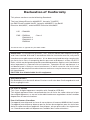 2
2
-
 3
3
-
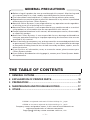 4
4
-
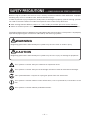 5
5
-
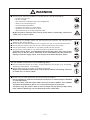 6
6
-
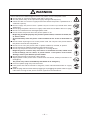 7
7
-
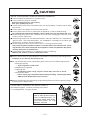 8
8
-
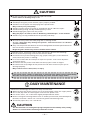 9
9
-
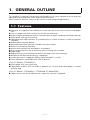 10
10
-
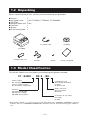 11
11
-
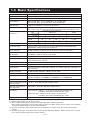 12
12
-
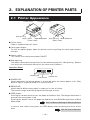 13
13
-
 14
14
-
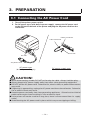 15
15
-
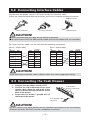 16
16
-
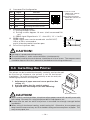 17
17
-
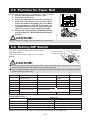 18
18
-
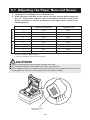 19
19
-
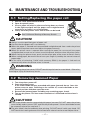 20
20
-
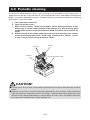 21
21
-
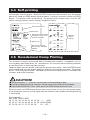 22
22
-
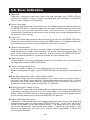 23
23
-
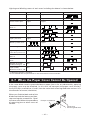 24
24
-
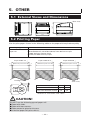 25
25
-
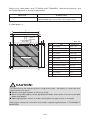 26
26
-
 27
27
-
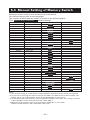 28
28
-
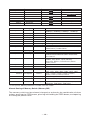 29
29
-
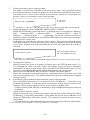 30
30
-
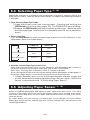 31
31
-
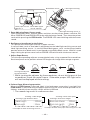 32
32
-
 33
33
-
 34
34
-
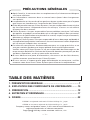 35
35
-
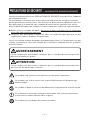 36
36
-
 37
37
-
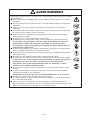 38
38
-
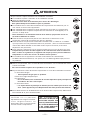 39
39
-
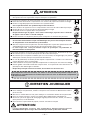 40
40
-
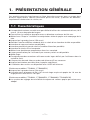 41
41
-
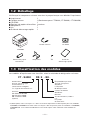 42
42
-
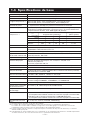 43
43
-
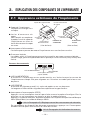 44
44
-
 45
45
-
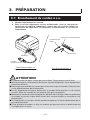 46
46
-
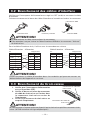 47
47
-
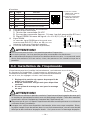 48
48
-
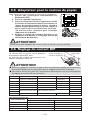 49
49
-
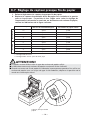 50
50
-
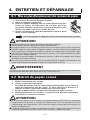 51
51
-
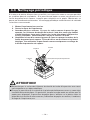 52
52
-
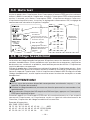 53
53
-
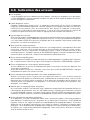 54
54
-
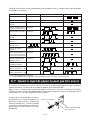 55
55
-
 56
56
-
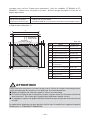 57
57
-
 58
58
-
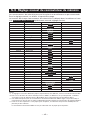 59
59
-
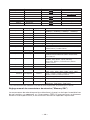 60
60
-
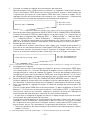 61
61
-
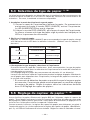 62
62
-
 63
63
-
 64
64
-
 65
65
-
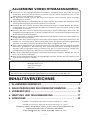 66
66
-
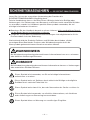 67
67
-
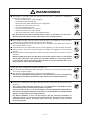 68
68
-
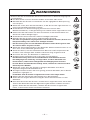 69
69
-
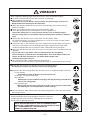 70
70
-
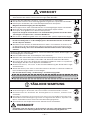 71
71
-
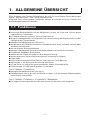 72
72
-
 73
73
-
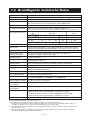 74
74
-
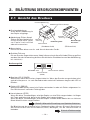 75
75
-
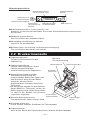 76
76
-
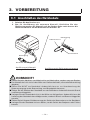 77
77
-
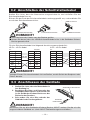 78
78
-
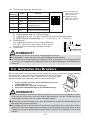 79
79
-
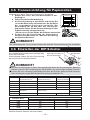 80
80
-
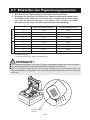 81
81
-
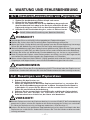 82
82
-
 83
83
-
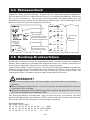 84
84
-
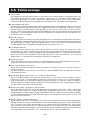 85
85
-
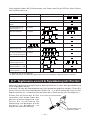 86
86
-
 87
87
-
 88
88
-
 89
89
-
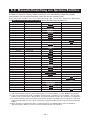 90
90
-
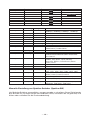 91
91
-
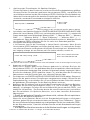 92
92
-
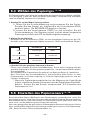 93
93
-
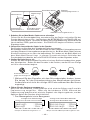 94
94
-
 95
95
-
 96
96
-
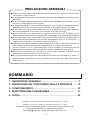 97
97
-
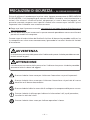 98
98
-
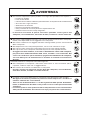 99
99
-
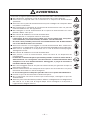 100
100
-
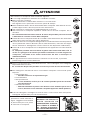 101
101
-
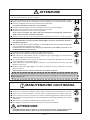 102
102
-
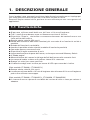 103
103
-
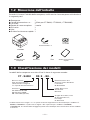 104
104
-
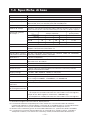 105
105
-
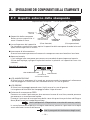 106
106
-
 107
107
-
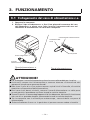 108
108
-
 109
109
-
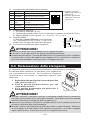 110
110
-
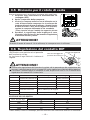 111
111
-
 112
112
-
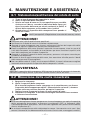 113
113
-
 114
114
-
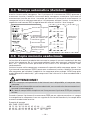 115
115
-
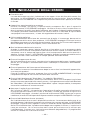 116
116
-
 117
117
-
 118
118
-
 119
119
-
 120
120
-
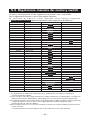 121
121
-
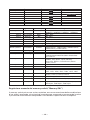 122
122
-
 123
123
-
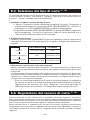 124
124
-
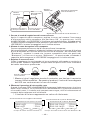 125
125
-
 126
126
-
 127
127
-
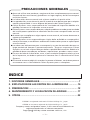 128
128
-
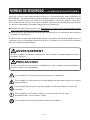 129
129
-
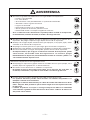 130
130
-
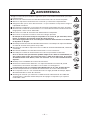 131
131
-
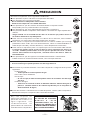 132
132
-
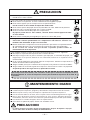 133
133
-
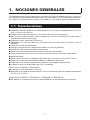 134
134
-
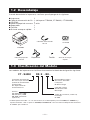 135
135
-
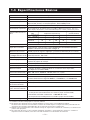 136
136
-
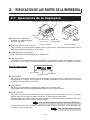 137
137
-
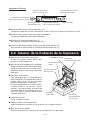 138
138
-
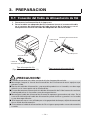 139
139
-
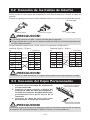 140
140
-
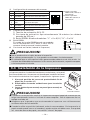 141
141
-
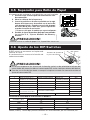 142
142
-
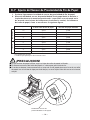 143
143
-
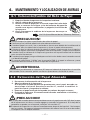 144
144
-
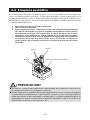 145
145
-
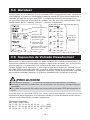 146
146
-
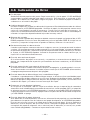 147
147
-
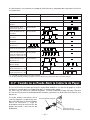 148
148
-
 149
149
-
 150
150
-
 151
151
-
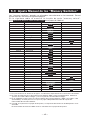 152
152
-
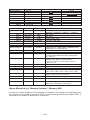 153
153
-
 154
154
-
 155
155
-
 156
156
-
 157
157
-
 158
158
-
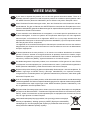 159
159
-
 160
160
Citizen CT-S4000 Benutzerhandbuch
- Kategorie
- Typ
- Benutzerhandbuch
in anderen Sprachen
- English: Citizen CT-S4000 User manual
- français: Citizen CT-S4000 Manuel utilisateur
- español: Citizen CT-S4000 Manual de usuario
- italiano: Citizen CT-S4000 Manuale utente
Verwandte Artikel
-
Citizen CT-S281L Benutzerhandbuch
-
Citizen CT-S4000 Benutzerhandbuch
-
Citizen CT-S310II Benutzerhandbuch
-
Citizen CT-S280 Benutzerhandbuch
-
Citizen CT-S2000 Bedienungsanleitung
-
Citizen CT-S2000 Benutzerhandbuch
-
Citizen CT-S851 Benutzerhandbuch
-
Citizen CT-S601 Benutzerhandbuch
-
Citizen Systems CT-S801 Benutzerhandbuch
-
Citizen CT-S651II Benutzerhandbuch
Andere Dokumente
-
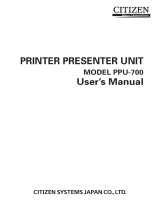 Citizen Systems PPU-700 Benutzerhandbuch
Citizen Systems PPU-700 Benutzerhandbuch
-
Konica Minolta 4695MF Benutzerhandbuch
-
DNP DP-DS80D Startup Manual
-
Custom Audio Electronics Lola-lp2 Benutzerhandbuch
-
DNP TLGD08C0 Benutzerhandbuch
-
Olivetti PR4 SR Bedienungsanleitung
-
Custom Audio Electronics Custom Benutzerhandbuch
-
Custom Audio Electronics Neo Benutzerhandbuch
-
Olympia Kitchen Printer KPR 80 Bedienungsanleitung
-
CAME PS ONE Installationsanleitung